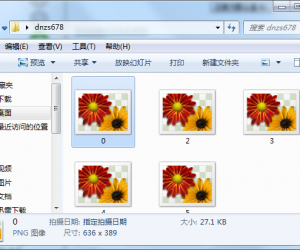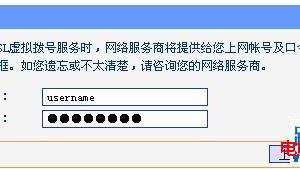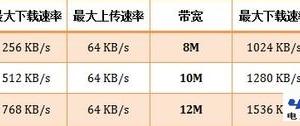Win7系统如何禁止程序联网 Win7系统如何禁止某个程序联网
发布时间:2017-08-15 22:47:24作者:知识屋
Win7系统如何禁止程序联网 Win7系统如何禁止某个程序联网 win7系统是被大众所熟悉的,在我们使用win7的时候是那么的得心应手。不过很多人应该还是不太清楚如何在win7系统下禁止程序联网。其实win7的防火墙功能是很强大的,我们可以利用win7的防火墙去阻止程序联网,下面将让小编来告诉你如何使用防火墙去阻止程序联网。
1.打开电脑上面的控制面板,之后找到我们需要的系统和安全,并且点击进去。
2.进入系统和安全之后,我们会看到一个熟悉的对话框。
3.点击高级设置,会出现一个高级安全windows防火墙设置。
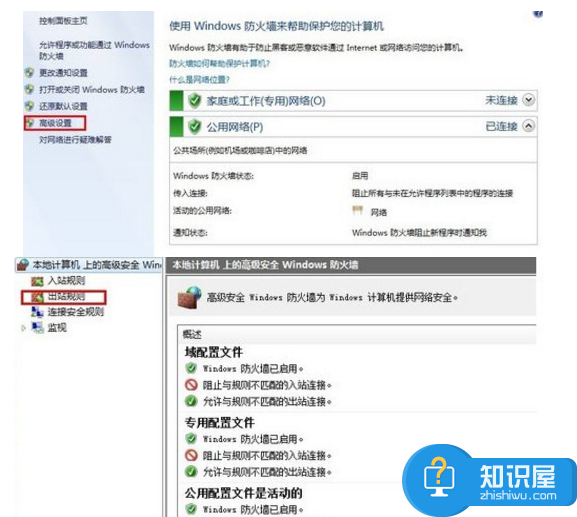
4.单击左边的出站规则,会弹出一个出站规则的对话框窗口。
5.点击出站规则的对话框里面的新建规则,会弹出一个新建出站规则向导的对话框,然后选择“程序”这个选项。
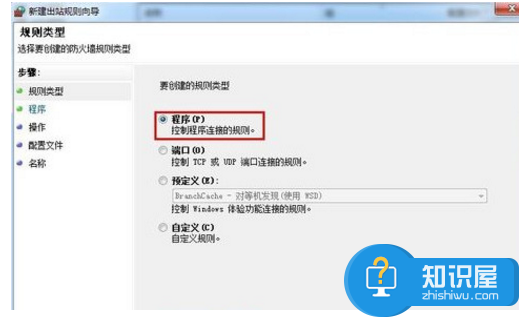
6.然后点击下一步,在弹出一个新的对话框。
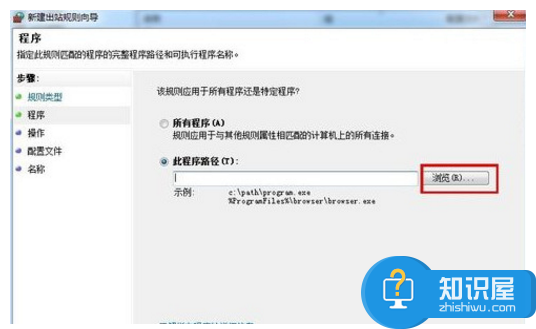
7.点击浏览选项,在里面找到你所需要的程序,然后再点击下一步。
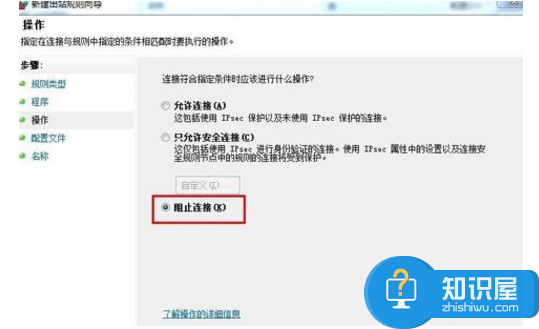
8.将弹出的三个对话框全部都勾选上。
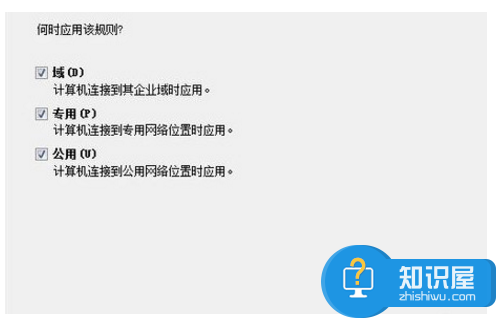
9.然后在点击下一步,在弹出的对话框里即可以将名称和描述填写上,也可以不填写,随你自己的意愿。
10.点击完成,需再次返回出站规则对话框,看看我们要阻止的程序有没有显示上。
好了,以上便是小编向大家介绍的Win7系统下如何禁止程序联网,基本上还是比较简单的,有兴趣的朋友们可以自己动手操作试试看,希望小编的方法对诸位有一定的帮助。
知识阅读
软件推荐
更多 >-
1
 一寸照片的尺寸是多少像素?一寸照片规格排版教程
一寸照片的尺寸是多少像素?一寸照片规格排版教程2016-05-30
-
2
新浪秒拍视频怎么下载?秒拍视频下载的方法教程
-
3
监控怎么安装?网络监控摄像头安装图文教程
-
4
电脑待机时间怎么设置 电脑没多久就进入待机状态
-
5
农行网银K宝密码忘了怎么办?农行网银K宝密码忘了的解决方法
-
6
手机淘宝怎么修改评价 手机淘宝修改评价方法
-
7
支付宝钱包、微信和手机QQ红包怎么用?为手机充话费、淘宝购物、买电影票
-
8
不认识的字怎么查,教你怎样查不认识的字
-
9
如何用QQ音乐下载歌到内存卡里面
-
10
2015年度哪款浏览器好用? 2015年上半年浏览器评测排行榜!